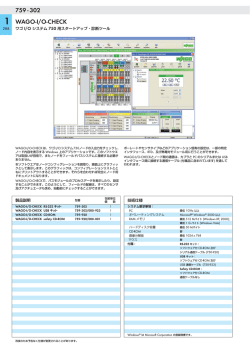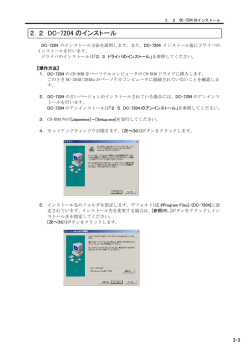AT-D39S データ入力ソフト インストール方法
AT-D39S データ入力ソフト インストール方法 ■接続できるパソコン ・CPU:OS が推奨する環境以上 ・OS:Windows XP/Vista/7/8/8.1 日本語版 ・ハードディスク:25MB 以上の空き容量 ・メモリ:OS が推奨する環境以上 ・ディスプレイ:解像度 1024 X 768 ドット以上 ・USB インターフェースがあること ・CD-ROM ドライブがあること ( インストール用 ) ■お使いになるときの注意 ● パソコン1台に本製品1台が接続可能です。2台以上接続す ることはできません。 ● 本ソフトのインストールやアンインストールは、管理者権限 を持ったユーザー ( たとえば Administrator) でログオンし て実施してください。 ● 本ソフトが稼働中は「ユーザーの切り替え」は使わないでく ださい。データが破損することがあります。 ● 本ソフトが稼働中は、OS をスタンバイモードや休止モード にしないでください。データが破損することがあります。 ● パソコンの機種によっては、本装置や添付ソフトが正常に機 能しないことがあります。 ● インストールをするときは、ほかのソフトをすべて終了して から行ってください。 ● メッセージ(WAV ファイル)とスケジュールファイルの保 存先は、 「C ドライブ」直下やデータ入力ソフトのインストー ルフォルダを指定しないでください。 ■全体の流れ ● 準備 ・添付のソフトをパソコンにインストールします。このとき は、まだ本装置をパソコンには接続しません。 ・ドライバをインストールします。このときは本装置をパソ コンに接続します。 ● タイマーの作成 ・ソフトを起動し、タイマーの内容を作成します。 ・フラッシュメモリーカードに書き込みます。 ・必要であれば、パソコンにバックアップ保存をします。 本体外観 ・USB コネクタ パソコンと接続するための USB ケーブルを接続 します。 ■ソフトのインストール CWA-100 を接続しない状態でインストールします。 Windows Vista 以降の例 1 ほかのソフトをすべて終了します。 2 添付の CD-ROM をパソコンの CD-ROM ドライブに入れます。 ・ 【自動再生】画面が表示されます。 3「setup.exe の実行」をクリックします。 ※【ユーザーアカウント制御】画面が表示された場合は「はい」または「許 可」をクリックします。 4 インストールプログラムが起動します。 画面の指示に従ってインストールしてください。 5 インストールの途中で【デバイスドライバのインストールウィ ザードの開始】画面が表示されます。 画面の指示に従って[インストール]ボタンをクリックし、 デバイスドライバをインストールしてください。 6 デバイスドライバのインストール完了後、本ソフトのインス トールを完了します。 7 システムを再起動します。 Windows XP の例 1 ほかのソフトをすべて終了します。 2 添付の CD-ROM をパソコンの CD-ROM ドライブに入れます。 3 インストールプログラムが自動的に起動します。 ・モニターランプ フラッシュメモリー カードが正しく差し込 まれているときに点灯 します。 データのアクセス中 は、点滅します。 画面の指示に従ってインストールしてください。 4 インストール完了後、システムを再起動します。 ● インストールプログラムが自動的に起動しないとき 1 メニューバーの[スタート]→[すべてのプログラム]→[アクセサリ] →[ファイル名を指定して実行]をクリックします。 2「名前」欄に、キーボードから「E:¥setup.exe」といれて[OK]ボタン ・フラッシュメモリーカードスロット フラッシュメモリーカードを差し込みます。 をクリックします。 -- インストールプログラムが起動します。-※「E:」は CD-ROM のドライブ名です。 ■ドライバのインストール 1 添付の CD-ROM はパソコンのドライブに入れたままにして おきます。 ■ CD-ROM を取り出してしまったら: ・次の画面が表示された場合は、 「ソフトウエアを自動的にイ ンストールする(推奨)」を選択し、[ 次へ ] ボタンをクリッ クします。 ① CD-ROM ドライブに CD-ROM を入れます。 ② インストール画面が開いたら、[キャンセル]ボタンをクリックします。 2 本装置とパソコンを USB ケーブルで接続します。 本装置とパソコンの接続 Windows パソコン 本装置 USB ケーブル (添付品) USB コネクタ ・次の画面が表示された場合は、[ 続行 ] ボタンをクリックし ます。 本装置と、お手持ちの Windows パソコンを、添付の USB ケーブルで接続します。 パソコンの USB コネクタの位置はパソコンによって 異なります。パソコンの取扱説明書をご覧ください。 以降の手順はご使用になっているパソコンの OS により異な ります。 ■ソフトの起動方法 1 設定が始まります。 メニューバーの [ スタート ] → [ すべてのプログラム ] → [ATD39S データ入力ソフト ] → [AT-D39S データ入力ソフト ] の 順にクリックします。 ■ソフトの操作方法 2 しばらくして、設定が完了します。 ソフトを起動し、[ 操作説明 ] ボタンをクリックしてください。 説明が表示されます。 Windows Vista 以降のとき Windows XP のとき また、各操作画面でメニューバーの「ヘルプ」をクリックすると、 その画面の操作方法が表示されます。 1 設定が始まります。 * ** Ver.* .**は、本 ソフトのバージョ ンを表します。 2 しばらくすると、設定完了が表示されます。[ 完了 ] ボタン をクリックします。 操作説明が表示 されます。 ● 以下の画面が表示された場合は ・次の画面が表示された場合は、「いいえ、今回は接続しません」 を選択し [ 次へ ] をクリックします。 ■アンインストールの方法 本装置の使用を中止するときは、以下の 2 種類のソフトを、1 つずつ次の手順でアンインストール(削除)します。 ・「AT-D39S データ入力ソフト」 ・「Windows ドライバパッケージ -Takacom co., Ltd (ITFLIB)USB」 1 メニューバーの「スタート」→「コントロールパネル」の順 にクリックします。 2「プログラムのアンインストール」を開きます。 3 上記のソフトを選んでアンインストールします。 Jul. 2014
© Copyright 2025